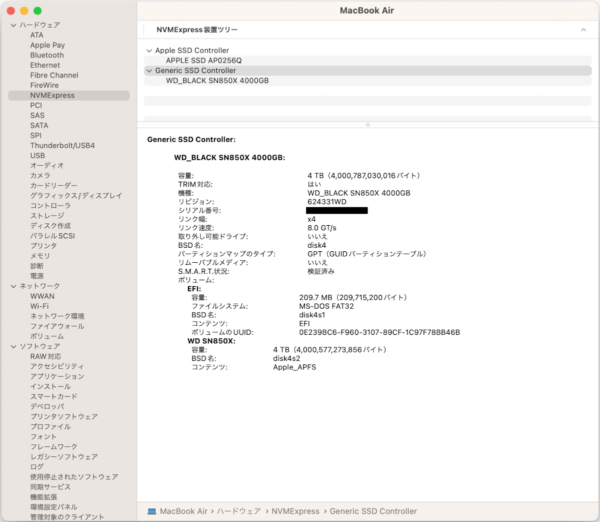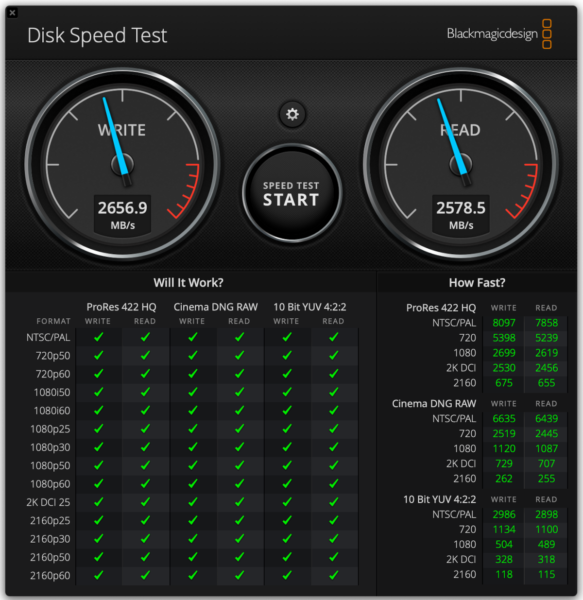Read/Writeの両方がThunderbolt 3の上限まで出て、なおかつWindowsとMacのどちらでも使えるThunderbolt 3接続の外付けSSDを作ってみました。
はじめに
何となく気が向いたので、Thunderbolt 3 SSD (以下、TBT3 SSD) を作ってみることにしました。
「なんで今さらThunderbolt 4やUSB4ではなくThunderbolt 3なんだ」というツッコミが来そうですが、理由は単に「Thunderbolt 4やUSB4のSSDケースが売ってないから」というだけです。 Amazonあたりを探すと「USB4.0」が謳われている中国系ブランドのSSDケースがチラホラ見つかりますが、あれらは全てThunderbolt 3コントローラーが使用されているThunderbolt 3接続のSSDケースであり、USB4ではないです。
そんなわけで2022年にもなって今さらTBT3 SSDを作ってみたわけですが、普通に作るだけではおもしろくないので、条件を2つ付けてみました。
- Read/Writeの両方がTBT3の上限まで出ること
- WindowsとMacのどちらでも使えること
1つ目の「Read/Writeの両方がTBT3の上限まで出ること」ですが、もう少し具体的に言うと「TBT3のPCIeの最大実効値である約22Gbps (2750MB/s) が出ること」が目標となります。
TBT3の帯域幅は片方向あたり40Gbpsですが、これはあくまでDisplayPortとPCI-Expressを合計したものであり、PCIeだけであればPCIe 3.0 x 4の32GbpsがTBT3での理論上の帯域幅です。実際にはオーバーヘッドがあるため、実効値としては約22Gbps (2750MB/s) が最大となります。
今回作るTBT3 SSDでは、読み書き両方でその22Gbpsを出せることを目標とします。
2つ目の「WindowsとMacのどちらでも使えること」はそのまま文字通りです。完成品のTBT3 SSDを買ってくる場合は何も気にしなくていいですが、SSDケースと中身のM.2 SSDを別々に調達してきて自作する場合はOSとM.2 SSDの相性が悪くて正常に動作しないことがあるため、「WindowsとMacのどちらでも使えること」を条件に含めました。
SSDケース選び
ということで早速SSDを作っていきます。まずはTBT3 SSDケース選びです。
最速のTBT3 SSDを作りたい場合、SSDケース選びは重要です。なぜかというと、製品によってはPCIeの帯域がPCIe 3.0 x 2 (16Gbps) しかないものがあるからです。
これの原因は採用されているTBT3コントローラーにあり、「JHL6240」というコントローラーはチップの仕様としてPCIeが2レーンしかありません。2レーンしかない代わりに発熱が少なかったりするため必ずしもただのデメリットというわけではないですが、少なくとも今回の目標である「最速のTBT3 SSDを作る」という目的には適さないため、JHL6240を採用しているSSDケースは避ける必要があります。
| 製品名 | TBT3 コントローラー | Amazon |
|---|---|---|
| MILLENNION Tximista | 不明 | Amazon.co.jp |
| OWC Envoy Express | JHL6240 | イーフロンティア取扱品 |
| アミュレット取扱品 | ||
| ORICO TFM2T3-G40 | JHL6340 | Amazon.co.jp |
| ORICO APM2T3-G40 | JHL6340 | Amazon.co.jp |
| ORICO SCM2T3-G40 | JHL6340 | Amazon.co.jp |
| ORICO TOM2T3-G40 | JHL6340 | Amazon.co.jp |
| Sabrent EC-T3NS | JHL6240 | Amazon.com |
| Yottamaster TB1-T3 | JHL6340 | Amazon.co.jp |
| Yottamaster TB2-T3 | JHL6340 | Amazon.co.jp |
| Yottamaster TB3-T3 | JHL6340 | Amazon.co.jp |
| Wavlink WL-UTE01 | 不明 | Amazon.co.jp |
| Wavlink WL-UTE02 | 不明 | Amazon.co.jp |
この表の通り、単体で販売されているTBT3 SSDケースは基本的に胡散臭いブランドのものしかありません。この中で割とマトモっぽそうなOWCとSabrentのケースはどちらもJHL6240が採用されており、今回の条件には合いません。
まぁ、仮に胡散臭いブランドのものであってもに上記の表に載っているものは全てThunderbolt Certifiedのケースなのでちゃんと動くはずですが、とは言え、何となくこれらのブランドのものに1万数千円を出す気にはなれなかったため、別の手段を取ることにしました。
その別の手段とは「完成品のTBT3 SSDをバラしてケースだけ使う」という方法です。完成品のTBT3 SSDは色々販売されていますが、どれも中身はM.2 SSDなので、バラすことさえできれば好きなM.2 SSDと交換できます。
今回は手元に転がっていたPatriot Evlvr (STARDOM PD01-TB3) を生贄にすることにしました。

ちなみに素のPatriot Evlvrの速度はこんな感じです。TBT3 SSDとは思えないスピード
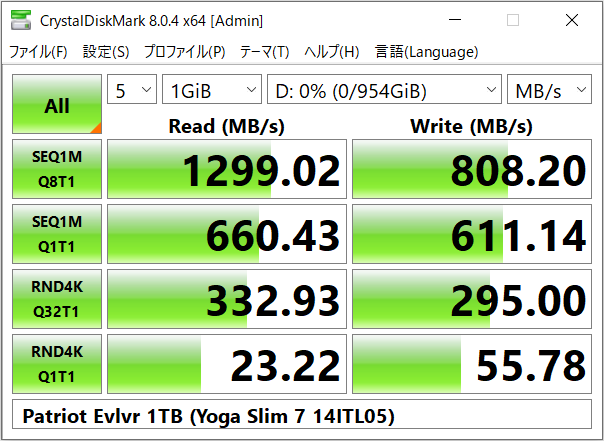
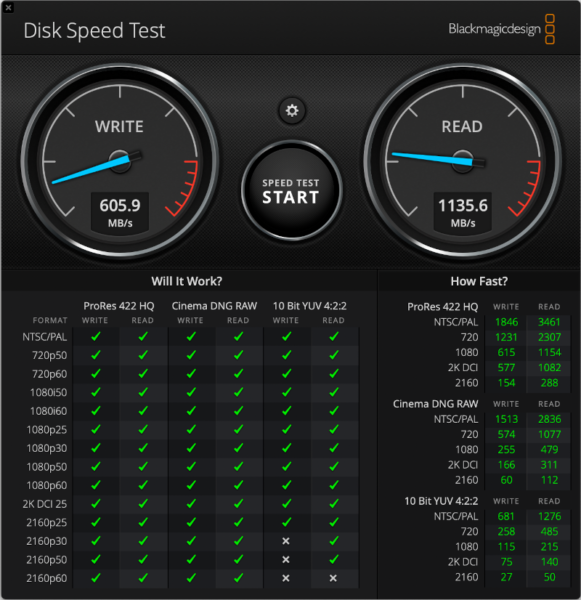
中身のM.2 SSD選び
ケースを決めたら、次は中身のM.2 SSD選びです。ケースはケースで面倒でしたが、SSD選びはさらに大変です。
まずスペック的な面として、「Read/Writeの両方がTBT3の上限である2750MB/sに達すること」というのが目標であるため、中身のSSDも最低でも2750MB/sの速度が出る必要があります。この時点でSamsung 980 Pro/970 EVO PlusやWD SN850/SN750といった、ハイスペックなモデルに選択肢が限られてきます。
これに加えて、WindowsとMacのどちらでも動作するSSDを選ぶ必要があります。Windowsはまだ比較的マシなようですが、MacではOSのNVMeドライバとM.2 SSDの相性が悪くて正常に動作しない場合が結構多いようなので、慎重にSSDを選ぶ必要があります。また、仮に動作したとしても速度が遅いという場合もあるため、「読み書き2750MB/s以上出て、なおかつWindows/Macで使えて速度もちゃんと出るSSD」はかなり選択肢が限られてきます。
こういった条件を諸々考慮した結果、今回私はSamsung 980 Proを選びました。

組み立て
前説がだいぶ長くなりましたが、パーツが揃ったので組み立てていきます。
今回生贄にしたPatriot Evlvrはゴム足の裏にネジが3つ隠されており、それを外せば中身を取り出すことができます。 (ネジ穴は普通の+)


採用されているTBT3コントローラーはIntel JHL6340で、USB PDコントローラーはTI TPS65983です。


基板をケースから取り出すと、M.2 SSDにアクセスできます。

あとはこれをSamsung 980 Proと交換し、さっきと逆の手順で組み立てれば完成です。


ベンチマーク
Windows
使用しているマシンはLenovo Yoga Slim 7 14ITL05で、Thunderbolt 4ポートに接続しています。
Windowsで使用する場合、デバイスマネージャーでポリシーをデフォルトの「クイック取り外し」から「高パフォーマンス」に変更しないとフルパフォーマンスが発揮されません。
↓ポリシーが「クイック取り外し」の場合
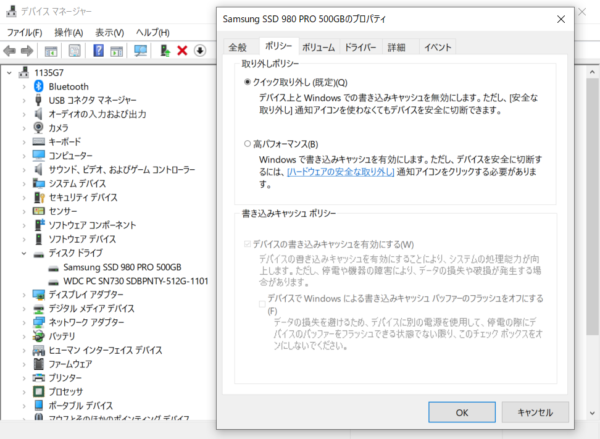

↓ポリシーが「高パフォーマンス」の場合
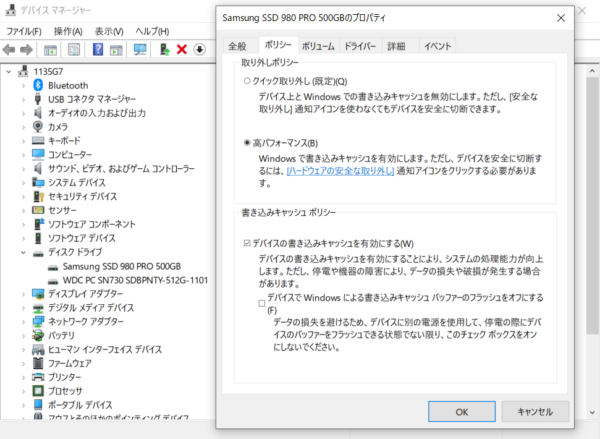



テストサイズ64GiBでベンチマークを回すとキャッシュを使い切って結果が落ちるSSDが多いですが、64GiBでもまったく結果が落ちていないあたりはさすがSamsung 980 Proですね。
Mac
使用したマシンはMacBook Air (2020, M1) で、OSはBig Sur 11.6.5です。
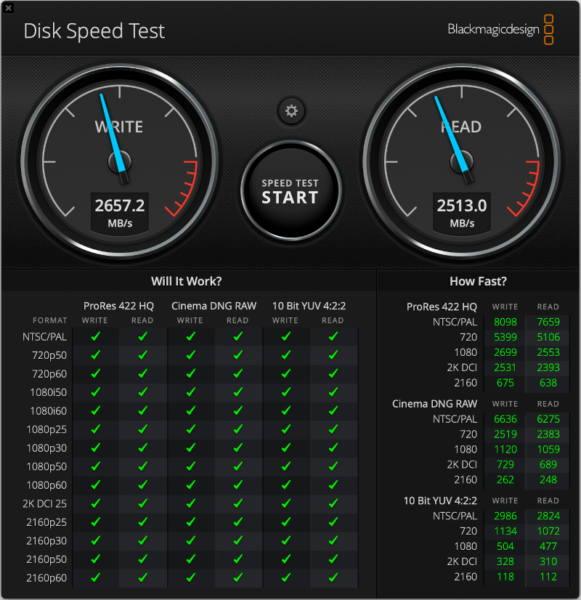
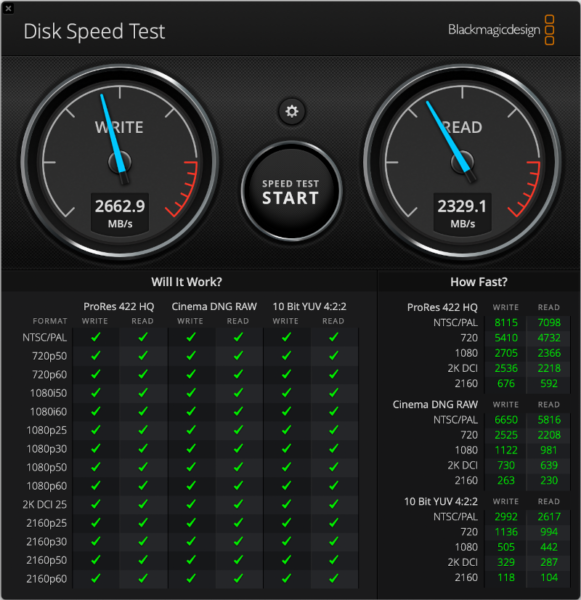
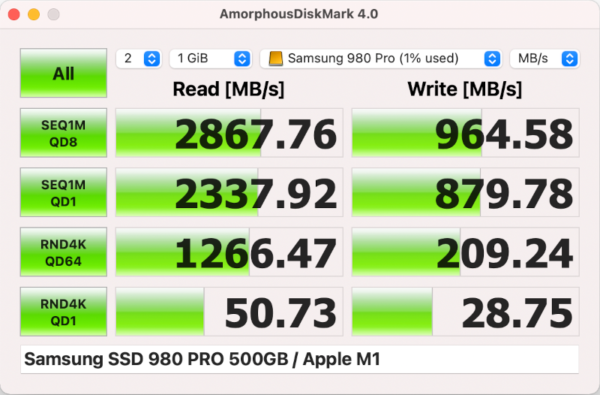
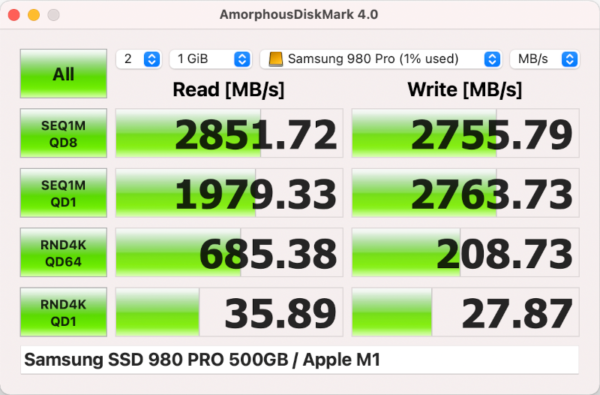
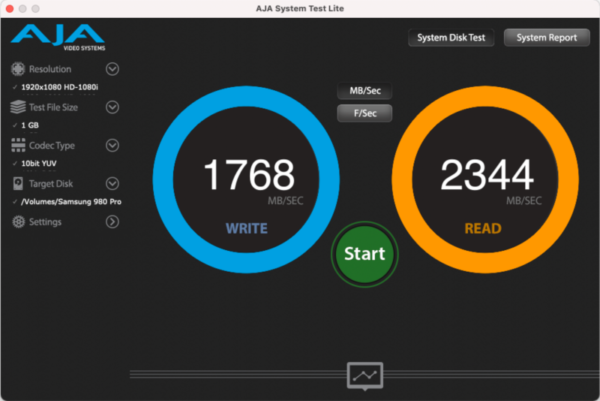
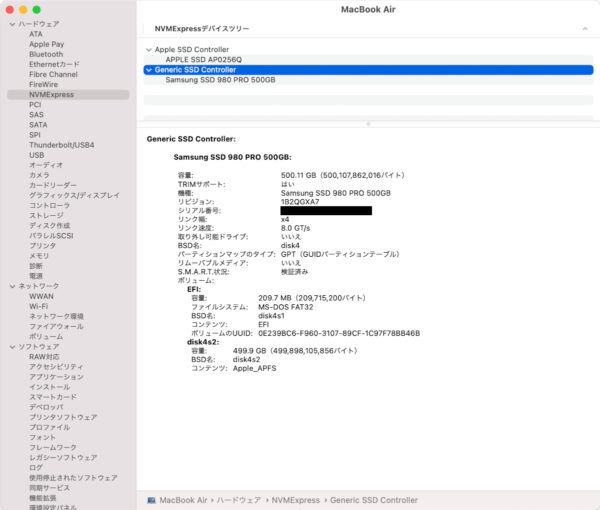
TRIMも有効になっていますし、肝心の速度も読み書きともにちゃんと出ています。一部のM.2 SSDではMacで使うとスリープ時などに問題が出ることがあるようですが、少なくとも私が試した限りではSamsung 980 Proでは問題なさそうでした。
所感
ということで、WindowsでもMacでも使える最速のTBT3 SSDを作ってみました。
で、その感想ですが……正直オススメはしないです。今回の「最速のTBT3 SSDを作りたい」というような、完成品では満たせない何らかの条件がある場合ならともかく、基本的にTBT3 SSDを自作するのはやめといたほうがいいと思います。
理由は2つあって、1つ目は単純に面倒だということです。記事の前半で書きましたが、自作する場合は特にOSとM.2 SSDとの相性に気をつける必要があり、基本的にこの辺は実際に使ってみるまで分からない部分であるため厄介です。大抵のM.2 SSDは世界中の誰かが試してくれているので検索しまくればある程度は自分で試さずとも情報を得ることができますが、かなり面倒です。
2つ目の理由は「メリットとデメリットが見合っていない」という点です。完成品のTBT3 SSDのメリットは「中身のM.2 SSDも含めた1つのパッケージとしてThunderboltの認定を取得しているため、互換性やその他諸々の問題が起きにくい」というところですが、そのメリットを捨ててまでTBT3 SSDを自作する価値があるかというと微妙な気がしています。確かに自作TBT3 SSDは完成品を買うよりもコストが安く済んだり、完成品以上のパフォーマンスを達成できるかもしれませんが、その代わり相性問題や長時間使用・高負荷時の安定性が未知数なので、オタクが趣味で使うだけならともかく、プロ・セミプロは普通に完成品を買ったほうがトータルでは安くつくと思います。
という感じなので、一応最速のTBT3 SSDを作ることはできましたが、あまりオススメはしません。基本的にはOWC Envoy Pro FX等の完成品のTBT3 SSDを購入することをオススメします。
ファームウェアアップデートするとどうなる?
2023年2月25日 追記
Samsung 980 Proのファームウェアを1B2QGXA7から最新の5B2QGXA7にアップデートしてみました。
自作TBT3 SSDは中身のNVMe SSDのファームウェアをアップデートすると速度が遅くなったり最悪の場合マトモに使えなくなるということがSSDのモデルによってはしばしばあるようですが、少なくとも私の手元にある980 Proでは特に問題なさそうだったので一応報告しておきます。

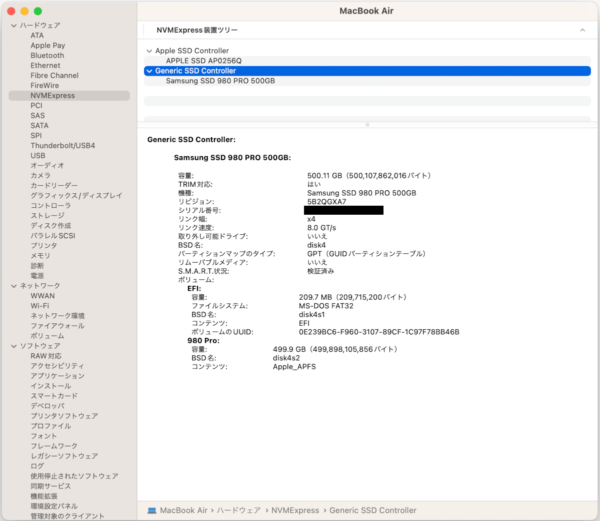
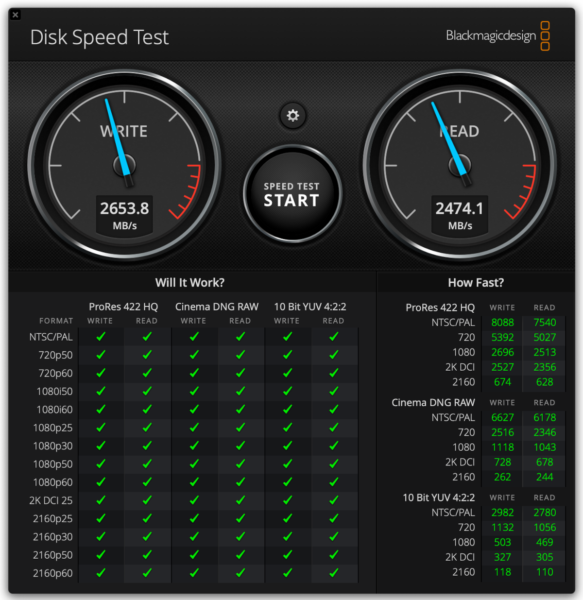
WD SN850Xの場合
2023年3月11日 追記

Western Digital SN850X 4TBを購入したので試してみました。
結果を先にいうと、WD SN850XでもWindows/macOS両方でSamsung 980 Proと同等のパフォーマンスが出ました。Samsung 980 Proや990 Proはラインナップが2TBまでですが、WD SN850Xは4TBまで用意されているため、4TBの外付けTBT3 SSDを作るのであればSN850Xは有力な選択肢の1つだと思います。